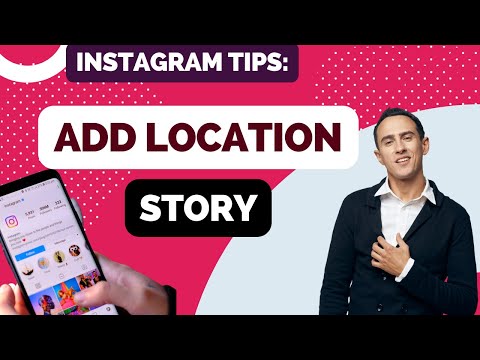Əksər internet istifadəçilərinin asanlıqla xatırlaya biləcəklərindən daha çox parolları var. Ən vacib hesablarınız üçün parolların hər biri özünəməxsus olmalı, təhlükəsiz, lakin yadda saxlanması asan parollar yaradan bir üsul istifadə edilməlidir. Bu üsulları, parol idarəetmə vasitələrini və unudulmuş parolların bərpası üsullarını öyrənmək üçün oxuyun.
Addımlar
Metod 1 /3: Unudulmaz Parollar Yaratmaq

Addım 1. Təsadüfi sözlər siyahısından parol yaradın
Bu parol "talkdeathplaidhonest" kimi ardıcıl olaraq dörd və ya beş sözdən ibarətdir. Bir XKCD komiksinin populyarlaşdığı köhnə bir fikir olan bu sistem, yadda saxlamaq asan və təxmin etmək və ya hücum etmək olduqca çətin olan parollar yaradır. Tutmaq lazımdır ki, təsadüfi sözlər seçməlisiniz, məsələn, təsadüfi bir söz generatoru istifadə edərək və ya bir kitabı çevirərək. Sözləri özləri seçən insanlar, müəyyən növ sözlər seçmə ehtimalı daha yüksəkdir, bu da şifrəni bir hackerin təxmin etməsini xeyli asanlaşdırır.

Addım 2. Bir cümlədə hər sözün ilk hərfini götürün
Yadda saxlamağı asan tapdığınız unikal bir cümlə yaradın, sonra hər sözün ilk hərfini parol olaraq istifadə edin. Baş hərfləri və durğu işarələrini qoruyun. Həyatınızdan tanış bir faktı və ya bir hekayəni yadda saxlamaq asandır, ancaq tanıyan birinin təxmin edə biləcəyi sadə ifadələrdən çəkinin. Xatırlaya bilsəniz, həyatınız haqqında yalan danışmaq daha yaxşıdır.
- Nömrələr daxil etməlisinizsə, "to" sözünü "2" ilə, "for" sözünü "4" ilə əvəz edin və ya rəqəm daxil olan bir cümlə ilə gəlin.
- Məsələn, "12 yaşımda dişimi qırmaq əyləncəli deyildi" cümləsi. "IwnfbmtwIw12" olur.
- Məşhur sitatlardan və mahnı sözlərindən istifadə etməyin, çünki bəzi hakerlər bu məlumat bazası istifadə edərək bu sistemi sınayır.

Addım 3. Hər bir sayt üçün parolları tənzimləmək üçün sadə bir qayda ilə gəlin
Heç kim onlarla əlaqəsi olmayan parolları əzbərləmək istəmir, amma eyni parolun təkrar istifadəsi daha da pisdir. Bir güzəşt, bir "əsas parol" ilə başlamaq, sonra giriş adı və ya sayt adı kimi hesaba aid məlumatlara əsaslanan bir qayda ilə tənzimləməkdir. Kimsə sizi şəxsən hədəf alırsa, bu etibarlı deyil, ancaq kütləvi qırılma cəhdlərindən xilas ola biləcək parolları yadda saxlamağın asan bir yolu (hakerlər xidmətin verilənlər bazasını hədəf aldıqda).
- Məsələn, əsas parolunuzun RoM4, 5zi, olduğunu söyləyək. (Yadda saxlamağı asanlaşdıran bir şeylə başlaya bilərsiniz, ancaq bir parol pozulduqda bu "qaydalarınızı" daha da aydınlaşdıra bilər.)
- Tutaq ki, qaydanız "Giriş adınızın ikinci, beşinci və altıncı hərflərini bazanızın önünə əlavə edin" dir.
- 1 -ci veb saytında giriş adınız "MechaBob" dur. 2 -ci, 5 -ci və 6 -cı hərflər eaB -dir, buna görə bu sayt üçün parolunuz "eaBRoM4, 5zi" dir.
- 2 -ci veb saytında giriş adınız "RobertMarshall," Buradakı şifrəniz "ortRoM4, 5zi" dir.

Addım 4. Şifrələri etibarlı şəkildə yazın
Şifrələrinizi yazmaq məcburiyyətindəsinizsə, onları kompüterinizdən uzaq, gizli bir yerdə saxlayın. Yalnız tam giriş məlumatlarınızı yazmaq əvəzinə - notebooku kimsə taparsa bir fəlakət - daha etibarlı etmək üçün bu sistemlərdən birini sınayın:
- Hesablarınızın nömrələnmiş siyahısı olan bir dəftəri saxlayın, məsələn. "1. İş E -poçtu, 2. Hərrac Saytı." Parolların nömrələnmiş siyahısı olan fərqli bir otaqda ikinci bir dəftəri saxlayın.
- Şifrələri əlifba şifrəsi, klaviaturada bir düyməni sola köçürmə və ya başqa bir şey tapa biləcəyiniz kimi koda yazın. Bu, ən azı parollarınızı dəyişdirməyiniz üçün bir oğrunu gecikdirə bilər.
- Şifrələri yazmaq yerinə özünüz üçün göstərişlər yazın.

Addım 5. Bir parol meneceri düşünün
Bir parol meneceri qurduqdan sonra, proqram hər bir hesabınız üçün etibarlı parollar yaradır və xatırlayır. Etməyiniz lazım olan tək şey menecer üçün etibarlı bir parol seçməkdir - və bu hər şeyi qoruduğundan, bu 16 simvoldan ibarət olmalı və tamamilə təxmin edilə bilməz. Bu, hər sayt üçün eyni zəif şifrəni istifadə etməkdən daha təhlükəsizdir, ancaq bir uğursuzluq nöqtəsi yaradırsınız.
- Ana parolunuzu buludda saxlayan xidmətlər hücumlara daha həssasdır.
- Brauzeriniz və ya kompüterinizlə birlikdə gələn "şifrənizi xatırlayın" xüsusiyyəti etibarlı bir parol meneceri deyil.

Addım 6. Açıq parollardan çəkinin
Təəssüf ki, yadda saxlamağın ən asan parollarını da təxmin etmək daha asandır. Bu ümumi texnikaya etibar etməyin:
- Həyatınızda heç vaxt məşhur bir tarixdən, özünüzün və ya qohumunuzun adından və ya hərflərindən və ya digər açıq şəxsi məlumatlardan istifadə etməyin. Sizi tanımayan bir hacker belə bu ümumi formatlara uyğun parolları sınaya bilər.
- Açıq nümunələrdən çəkinin. "Narıncı Sarı Yaşıl Qırmızı" nın tahmin edilməsi "Narıncı Capture Tarixi Geyim" dən daha asandır. "4567" kimi sayısal seriallar ən pisidir.
- İ üçün 1 və ya S üçün $ kimi açıq dəyişikliklər təhlükəsizliyi artırmır və şifrənizi xatırlamağı çətinləşdirir. Bunun yeganə səbəbi şifrədə rəqəm və ya simvol tələb edən hesablardır.
Metod 2 /3: Unudulmuş Parolları Yadda saxlamaq

Addım 1. Sürətli həllər üçün test edin
Çox güman ki, bunları artıq sınamısınız, ancaq texniki həllərə keçməzdən əvvəl bazalarınızı əhatə etdiyinizə əmin olun. Hesabınız parol cəhdlərinin sayını məhdudlaşdırmadığı müddətcə bunlara bir neçə dəqiqə də ayıra bilərsiniz:
- Qohumlarınızın və ya ev heyvanlarınızın adlarını, doğum günlərini və ya "1234" və ya "qwerty" kimi ümumi ardıcıllıqları ehtiva edən köhnə şifrələrinizi düşünün.
- Adi parolunuzun sonuna bir nömrə əlavə etmiş ola bilərsiniz. "1", əhəmiyyətli bir il olduğu kimi çox yaygın bir seçimdir (adətən istifadəçinin doğum günü).
- CapsLock və NumLock -un söndürüldüyünə əmin olun.

Addım 2. Şifrənizi əldə etmək üçün xidmətlə əlaqə saxlayın
Əksər giriş ekranlarında "Şifrənizi unutmusunuz?" sizə müvəqqəti parol ilə bir e -poçt və ya mətn göndərməli olan bir seçimdir.
- Daxil olduqdan dərhal sonra yeni şifrənizi dəyişdirin.
- Burada Gmail, Instagram, Apple ID və Hotmail şifrələri üçün xüsusi təlimatlar verilmişdir.

Addım 3. Bir parol krakerindən istifadə edin
Bu, offline proqramlar üçün ən yaxşı işləyir, çünki əksər onlayn hesablar sizi kilidləməzdən əvvəl bir neçə parol təxmin etməyinizlə məhdudlaşdırır. John The Ripper və Ophcrack daxil olmaqla bir çox pulsuz seçim var.
Metod 3 /3: Windows Giriş Şifrəsini Atlama

Addım 1. Əvvəlcə digər variantları yoxlayın
Aşağıdakı üsul, yapışqan düymələri deaktiv etmədiyinizi nəzərə alaraq əksər Windows kompüterlərində işləyəcək. Bununla birlikdə, kompüterinizdəki bütün şifrəli fayllara və yadda saxlanılan parollara girişinizi maneə törədir. Əvvəlcə OS üçün xüsusi üsulları nəzərdən keçirin:
- Windows XP
- Vista
- Windows 7.
MÜHASİR İPUCU

Luigi Oppido
Computer & Tech Specialist Luigi Oppido is the Owner and Operator of Pleasure Point Computers in Santa Cruz, California. Luigi has over 25 years of experience in general computer repair, data recovery, virus removal, and upgrades. He is also the host of the Computer Man Show! broadcasted on KSQD covering central California for over two years.

Luigi Oppido
Kompüter və Texnologiya Mütəxəssisi
Bilirdinizmi?
Bir Microsoft hesabınız varsa və şifrənizi unutmusunuzsa, Microsoft səhifəsinə daxil olmaq üçün başqa bir kompüterdən və ya telefonunuzdan istifadə edin. Sonra istifadə edin"

Addım 2. Kompüterinizi Windows quraşdırma diskindən yükləyin
Windows quraşdırma diskini daxil edin, sonra kompüterinizi yenidən başladın. Qısa bir müddət gözləmək lazım ola bilər.

Addım 3. "Kompüterinizi təmir edin" düyməsini basın
" Əvvəlcə dilinizi seçməlisiniz və İrəli düyməsini basın.

Addım 4. Təmir ediləcək əməliyyat sistemini seçin, Əməliyyat sisteminin quraşdırıldığı sürücünü qeyd edin (adətən C və ya D)

Addım 5. Açıq Komanda İstemi
Bu, bərpa vasitələri siyahısındadır.

Addım 6. Yapışqan Tuşlar qısa yolunun üzərinə yazmaq üçün kodu daxil edin
Yapışqan Düymələr, Shift düyməsini beş dəfə basdığınız zaman əlçatanlıq rejimidir. Bu qısayolu başqa bir məqsəd üçün yenidən yazmaq üçün bu kodu Komut İstemi satırına daxil edin:
- Copy c: / windows / system32 / sethc.exe c: / yazın və "c:" göründüyü yerdə sürücünün hərfini "c" ilə əvəz edərək enter düyməsini basın.
- Doğru sürücü məktubunu istifadə edərək copy /y c: / windows / system32 / cmd.exe c: / windows / system32 / sethc.exe daxil edin.

Addım 7. Əmr əmrindən çıxın və kompüteri yenidən başladın
Giriş ekranının yüklənməsini gözləyin.

Addım 8. Beş dəfə Shift vurun
Bu, Yapışqan Düymələri işə salacaq - düzəlişləriniz əvəzinə Əmr əmrini açmalıdır.

Addım 9. Şifrənizi dəyişdirin
Əmr əmri pəncərəsinə istifadəçi adınızı, sonra yeni bir şifrənizi daxil edən net user daxil edin. "İstifadəçi" ilə istifadəçi adınızın arasına, istifadəçi adınız və şifrənizin arasına boşluq daxil edin.

Addım 10. Daxil olun
Yeni qurduğunuz parol ilə həmin istifadəçi hesabına daxil ola bilməlisiniz. MÜHASİR İPUCU

Luigi Oppido
Computer & Tech Specialist Luigi Oppido is the Owner and Operator of Pleasure Point Computers in Santa Cruz, California. Luigi has over 25 years of experience in general computer repair, data recovery, virus removal, and upgrades. He is also the host of the Computer Man Show! broadcasted on KSQD covering central California for over two years.

Luigi Oppido
Kompüter və Texnologiya Mütəxəssisi
Mütəxəssis Hiyləsi:
Microsoft kompüterində yerli şifrəniz varsa, Passcape və ya Hiren's BootCD kimi bir proqramı istifadə etməyə çalışın. Diski açanda, istifadəçi adınızın və şifrənizin saxlandığı kompüterin SAM faylına baxmaq üçün parol alətlərindən istifadə edə bilərsiniz.
Video - Bu xidmətdən istifadə edərək bəzi məlumatlar YouTube ilə paylaşıla bilər.
İpuçları
-
Brauzerinizin və ya kompüterinizin "Parolu yadda saxla" xüsusiyyətindən istifadə edərək daxil olsanız, ana parolunuzu istifadə edərək saxlanılan parolların siyahısına daxil ola bilərsiniz. Misal üçün:
- Firefox parolunuzu Tercihlər → Təhlükəsizlik → Saxlanılan Girişlər → Parolları göstər altında saxlayır.
- Windows onları İdarəetmə Paneli → İstifadəçi Hesabları → İstifadəçi Hesabları → Şəbəkə parollarınızı idarə et bölməsində saxlayır. (Windows versiyasına görə yer bir qədər dəyişə bilər.)
- Mac OS X onları Proqramlar → Kommunallar → Anahtarlık Girişində saxlayır.